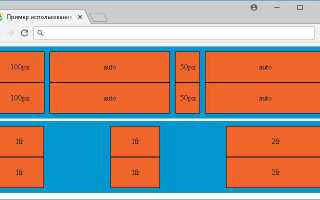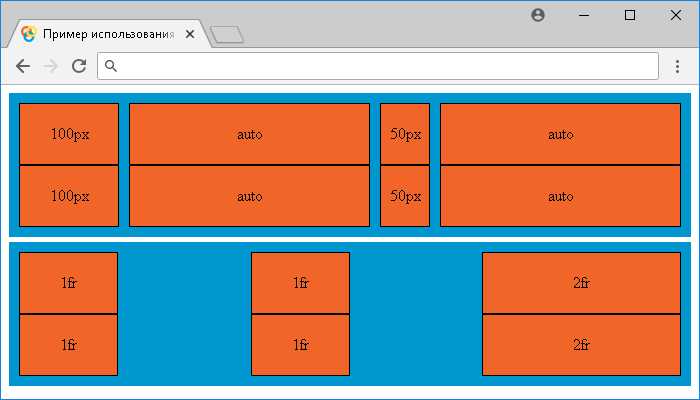
Правильное размещение изображений на веб-странице – важная часть дизайна, влияющая на восприятие контента. При создании макетов часто возникает задача контролировать расстояние между изображениями, чтобы добиться нужного визуального эффекта. В CSS существует несколько методов для задания интервалов между элементами, включая изображения. Важно выбрать подходящий способ в зависимости от контекста и структуры сайта.
Одним из простых и популярных способов является использование свойства margin. Оно позволяет задать внешний отступ для изображения, контролируя пространство вокруг него. Для того чтобы отрегулировать расстояние между изображениями в одном ряду, достаточно применить margin-right или margin-bottom, в зависимости от направления размещения элементов.
Вместо ручного задания отступов для каждого изображения можно использовать flexbox или grid, что значительно облегчает работу с макетом. Эти методы позволяют гибко управлять расположением изображений на странице, автоматически регулируя интервалы между ними. Например, при использовании flexbox, свойство gap даёт возможность задавать равные отступы между всеми элементами внутри контейнера без необходимости вмешиваться в отдельные изображения.
Использование свойства margin для создания отступов
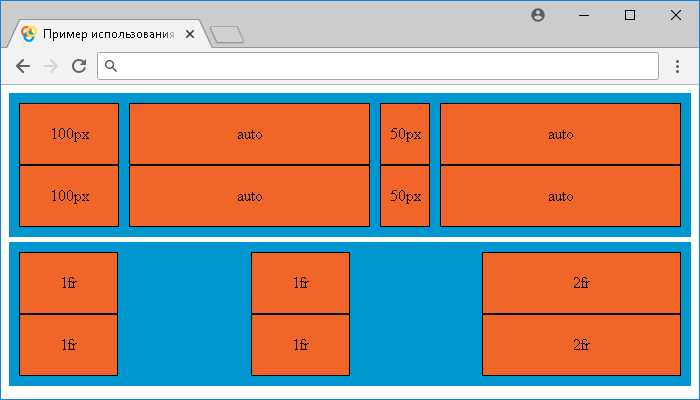
Свойство margin в CSS позволяет задавать отступы между элементами. Оно особенно полезно при работе с изображениями, так как позволяет регулировать расстояние между ними и другими блоками на странице. Значение margin можно задать как одно, так и несколько значений, чтобы контролировать отступы с разных сторон элемента.
Если указано одно значение, оно применяется ко всем четырем сторонам элемента. Например, margin: 20px; создаст отступ в 20 пикселей со всех сторон. Для более точного контроля можно использовать два, три или четыре значения. При использовании двух значений первое задает отступы по вертикали (вверх и вниз), а второе – по горизонтали (слева и справа). Пример: margin: 10px 15px; установит 10 пикселей сверху и снизу, а 15 пикселей слева и справа.
Три значения позволяют задать отступы для верхней, горизонтальной и нижней частей. Например, margin: 10px 15px 20px; создаст отступы: 10 пикселей сверху, 15 пикселей слева и справа, 20 пикселей снизу. Если указать четыре значения, они будут применяться по часовой стрелке, начиная с верхнего отступа. Например, margin: 10px 15px 20px 25px; установит отступы сверху – 10px, справа – 15px, снизу – 20px и слева – 25px.
Для изображений часто применяются отступы только с одной или двух сторон. Например, можно задать отступы между изображениями, применив margin-right или margin-left, чтобы регулировать расстояние между ними по горизонтали. Это удобно при создании галерей или сеток изображений, где важно сохранить определенное пространство между картинками.
Использование отрицательных значений для margin позволяет перемещать элементы внутрь или наружу относительно их нормального положения. Например, margin-left: -10px; сдвигает элемент на 10 пикселей влево. Это может быть полезно, например, для создания эффектов наложения элементов, но требует внимательности, так как может нарушить общий макет страницы.
При работе с изображениями важно учитывать контекст их расположения. Например, если изображения находятся внутри контейнера с фиксированными размерами, использование margin поможет добиться нужных расстояний без изменения размеров самого контейнера. Однако при изменении размеров окна браузера отступы могут менять свое восприятие, что стоит учитывать при проектировании адаптивных макетов.
Как задать расстояние с помощью свойства padding
Свойство padding в CSS позволяет регулировать внутренние отступы внутри элемента. Это значит, что с его помощью можно создать пространство между содержимым элемента и его границами, а значит, и между изображениями, если они находятся внутри блока.
Чтобы задать одинаковые отступы со всех сторон, достаточно использовать одну величину для padding:
div {
padding: 20px;
}
В этом примере внутренний отступ будет составлять 20 пикселей со всех сторон элемента. Такое решение подходит, если нужно одинаковое расстояние между всеми изображениями внутри контейнера.
Если требуется задать разные отступы для каждой стороны, можно использовать несколько значений. Например, так:
div {
padding: 10px 20px 30px 40px;
}
Здесь отступы будут заданы по часовой стрелке: сверху 10px, справа 20px, снизу 30px, слева 40px. Такой подход дает гибкость в позиционировании изображений и других элементов.
Кроме того, можно использовать сокращенные записи для определенных случаев. Например, если нужно задать отступы только по вертикали или горизонтали:
div {
padding: 20px 10px;
}
В данном случае отступы по вертикали (сверху и снизу) будут 20px, а по горизонтали (справа и слева) – 10px. Это полезно для быстрого создания сбалансированного расстояния между изображениями или другими элементами в пределах блока.
Важно помнить, что свойство padding влияет на размер самого элемента. Увеличив отступы, вы фактически увеличиваете его размеры, что следует учитывать при верстке страницы.
Применение flexbox для управления расстоянием между изображениями

Flexbox предоставляет удобный способ выравнивания и распределения элементов в контейнере, включая управление расстоянием между изображениями. С помощью свойств, таких как justify-content, align-items и gap, можно легко регулировать интервалы между изображениями, обеспечивая точный контроль над их расположением и расстоянием.
Основное преимущество использования flexbox заключается в его способности адаптироваться к различным размерам экрана, что позволяет создавать гибкие и масштабируемые макеты. Для начала необходимо задать контейнеру свойство display: flex, а затем использовать дополнительные настройки для управления интервалами.
Одним из самых эффективных способов задания расстояний между изображениями является свойство gap. Оно позволяет устанавливать фиксированное расстояние между элементами внутри flex-контейнера.
Пример:
.container {
display: flex;
gap: 20px;
}
Этот код задает расстояние в 20 пикселей между всеми изображениями в контейнере. Свойство gap удобно использовать, поскольку оно одинаково работает и для строк, и для столбцов, не требуя дополнительных настроек для горизонтальных и вертикальных отступов.
Если необходимо установить различные интервалы для строк и столбцов, можно использовать свойство gap с двумя значениями:
.container {
display: flex;
gap: 20px 30px;
}
В этом случае между изображениями по горизонтали будет 20 пикселей, а по вертикали – 30 пикселей. Это позволяет настроить более сложные макеты с различными отступами.
Другим важным свойством является justify-content, которое управляет распределением элементов вдоль основной оси контейнера. Для управления расстоянием между изображениями можно использовать следующие значения:
space-between– равномерное распределение изображений с максимальными интервалами между ними;space-around– равномерное распределение изображений с отступами вокруг каждого элемента;center– выравнивание изображений по центру с равномерными интервалами.
Пример использования justify-content:
.container {
display: flex;
justify-content: space-between;
}
Этот код создает максимальные интервалы между изображениями, при этом они будут выровнены по краям контейнера.
Кроме того, с помощью align-items можно управлять вертикальным выравниванием изображений, что особенно полезно, если изображения имеют разные размеры. Например, если изображения имеют разные высоты, можно использовать align-items: center, чтобы выровнять их по центру по вертикали.
Пример:
.container {
display: flex;
align-items: center;
}
Использование grid layout для распределения отступов
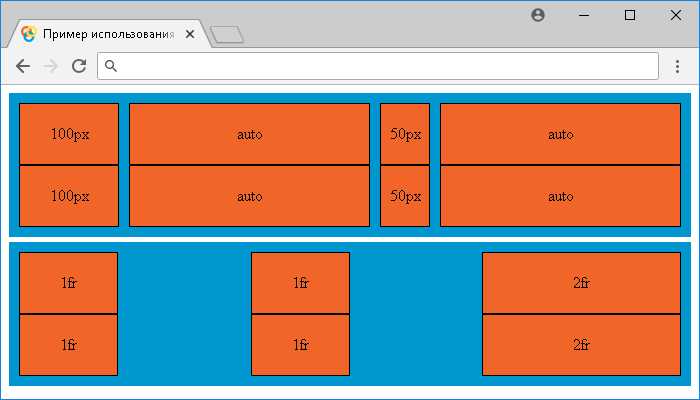
CSS Grid позволяет точно управлять расстоянием между изображениями с помощью свойства gap. Оно задаёт отступы как по горизонтали, так и по вертикали между ячейками сетки.
Для размещения изображений равномерно с одинаковыми интервалами, контейнеру необходимо задать display: grid и указать количество колонок с помощью grid-template-columns. Например: grid-template-columns: repeat(3, 1fr); создаст три равные колонки.
Чтобы задать отступы, используйте gap: 20px;. Это обеспечит расстояние в 20 пикселей между всеми изображениями как по горизонтали, так и по вертикали. Для разных значений можно использовать синтаксис: gap: 20px 10px; – 20 пикселей по вертикали и 10 по горизонтали.
Если изображения не должны растягиваться, задайте им object-fit: contain и установите фиксированные размеры. Это предотвратит деформацию и сохранит равномерность сетки.
Grid также позволяет управлять размещением через justify-items и align-items. Значения center или start обеспечивают точное выравнивание внутри ячеек, особенно при работе с изображениями разного размера.
Как изменить расстояние между изображениями при их выравнивании по вертикали
Для управления вертикальными отступами между изображениями используется свойство margin. Если изображения размещаются в колонке, например, с помощью flex-контейнера с направлением flex-direction: column;, задавайте отступ снизу для каждого изображения, кроме последнего:
img:not(:last-child) { margin-bottom: 16px; }
Если используется блочная верстка без flex, изображения по умолчанию отображаются как inline-элементы, что может вызвать нежелательные отступы из-за пробелов в HTML-коде. Чтобы избежать этого, измените отображение на display: block; и задайте необходимый margin-bottom:
img { display: block; margin-bottom: 20px; }
Для точного контроля расстояния используйте относительные единицы, например em или rem, чтобы сохранялась адаптивность макета:
img { margin-bottom: 1.5rem; }
Если изображения находятся внутри контейнера со специфическим выравниванием, например с помощью grid, задавайте отступы через row-gap:
.image-column { display: grid; row-gap: 24px; }
Избегайте применения padding к самим изображениям – это влияет на размеры элементов, что может нарушить выравнивание. Используйте только margin для внешнего расстояния.
Как задать расстояние между изображениями в списках и галереях
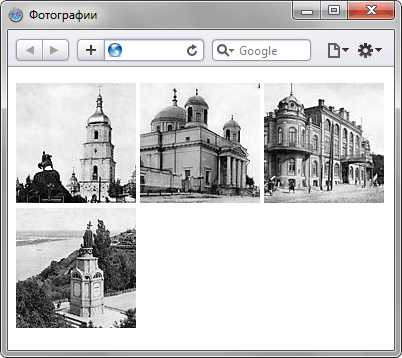
Для управления расстоянием между изображениями в списках и галереях используйте отступы и интервалы внутри контейнеров. Ниже перечислены эффективные подходы с примерами CSS-свойств.
- Используйте
gapв сочетании сdisplay: flexилиdisplay: grid:- Пример:
display: flex; gap: 16px;– задаёт горизонтальный интервал между изображениями. - Для галерей с несколькими строками используйте
display: grid; gap: 12px;.
- Пример:
- Если изображения оформлены как элементы списка:
- Задайте
list-style: none;и обнулите внутренние и внешние отступы у<ul>или<ol>. - Примените
margin-rightилиmargin-bottomк элементам<li>, например:li { margin-right: 10px; }.
- Задайте
- Для равномерного расстояния в галереях, где изображения имеют одинаковые размеры:
- Примените
display: gridс указанием количества колонок:grid-template-columns: repeat(3, 1fr); gap: 20px;.
- Примените
- Избегайте
marginу последнего элемента в строке или столбце:- Используйте псевдоклассы
:last-childили:nth-child()для обнуления отступов.
- Используйте псевдоклассы
- Если изображения размещаются с обёртками:
- Примените
paddingк контейнеру, а внутреннийmargin– к каждому элементу.
- Примените
Для адаптивности используйте медиазапросы, чтобы изменять gap и количество колонок в зависимости от ширины экрана.
Практические примеры: отступы между изображениями с разными размерами

Если изображения имеют разные размеры, важно использовать гибкие методы для управления отступами, чтобы сохранить визуальный баланс.
- Используйте
marginдля создания внешнего отступа. Пример:margin-right: 10px;у всех изображений, кроме последнего, в ряду. - Для изображений, расположенных по горизонтали, применяйте
display: inline-blockи контролируйте пробелы между элементами через CSS, а не пробелы в HTML-коде. - Когда размеры изображений различаются по высоте, используйте
vertical-align: top, чтобы они выравнивались по верхнему краю и сохраняли корректный отступ. - Если изображения находятся в сетке, применяйте
gapв контейнере сdisplay: flexилиgrid, чтобы задать равномерные промежутки независимо от размеров самих изображений. - Избегайте абсолютных отступов в пикселях при адаптивной вёрстке. Используйте относительные единицы:
em,rem,%для масштабируемости на разных экранах.
Для примера, если изображения разных размеров нужно выровнять по низу и задать отступ справа:
.container {
display: flex;
align-items: flex-end;
gap: 16px;
}
Если изображения в колонке, задайте отступ снизу через селектор:
.column img:not(:last-child) {
margin-bottom: 12px;
}
При использовании object-fit и фиксированных размеров, комбинируйте с margin и display: flex для точного контроля расстояний между блоками.